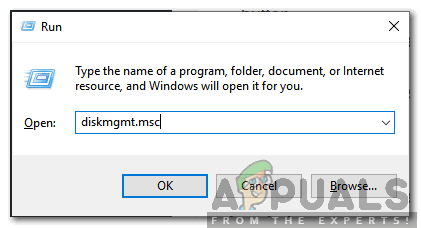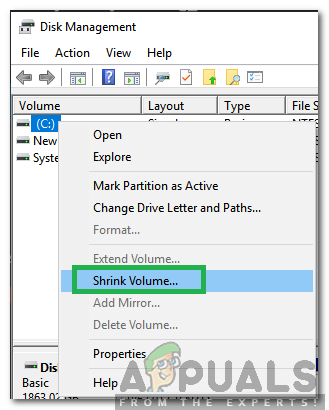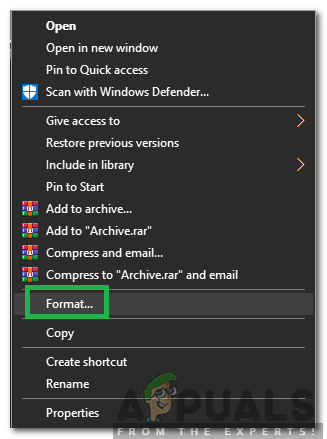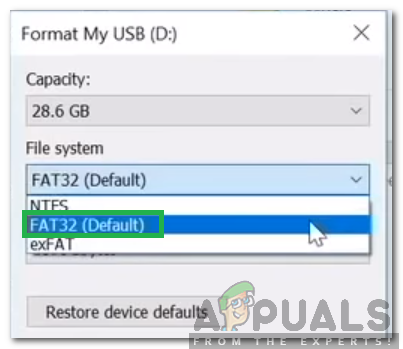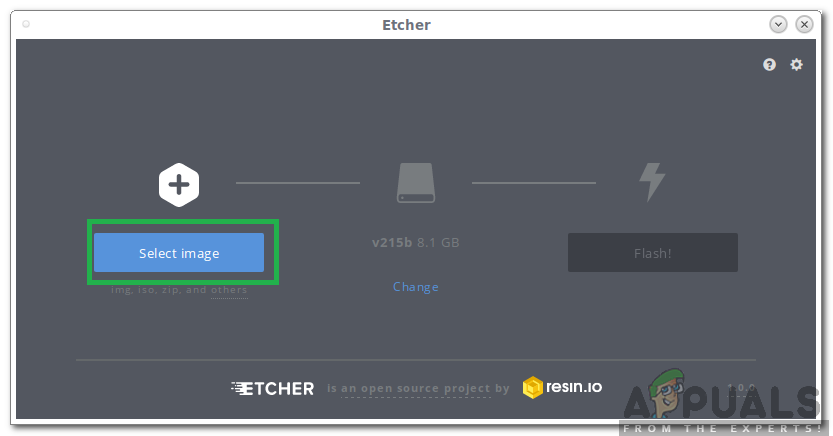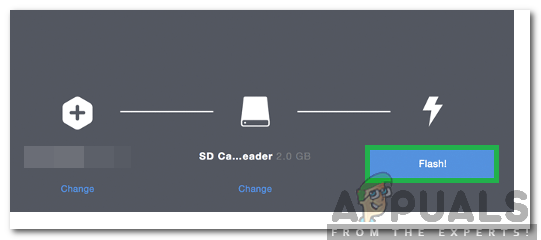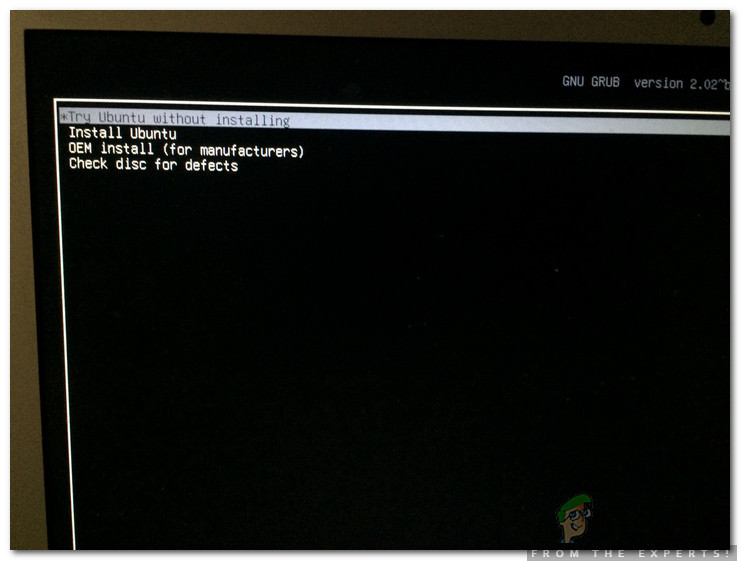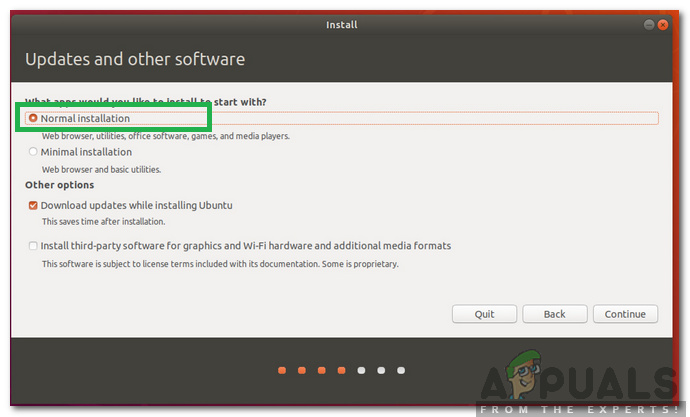Ubuntuは無料のオープンソースのLinuxベースのディストリビューションであり、OpenStackをサポートするクラウドベースのコンピューティングで人気のあるオペレーティングシステムです。一方、Windowsは、多くの人が使用する最も人気のあるオペレーティングシステムの1つであり、コンピューター上で日常のタスクやOfficeタスクを実行するのに最適です。

Windows10とUbuntuデュアルブート
この記事では、コンピューター上でWindowsとUbuntuのデュアルブートオプションを作成する最も簡単な方法を紹介します。これは、起動プロセス中に、WindowsまたはUbuntuのどちらで起動するかを選択できることを意味します。競合を防ぐために、手順を注意深く正確に実行し、続行する前に重要なデータをバックアップしてください。
WindowsとUbuntuのデュアルブートを作成する方法
UbuntuとWindowsのデュアルブートは非常に簡単に作成できますが、そのためには、Windows10が既にインストールされているコンピューターと2GB以上のUSBドライブが必要になります。デュアルブートを作成するには:
- コンピューターの電源を入れ、Windows10を起動します。
- ダウンロード Ubuntuから ここに。
- Ubuntuは「 .major '。
- 押す ' ウィンドウズ 「+」 R 」をクリックして、実行プロンプトを開きます
- 入力します 「diskmgmt.msc」 そして「 入る '。
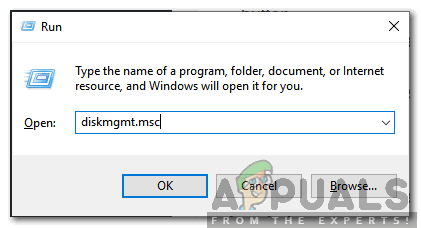
「diskmgmt.msc」と入力してEnterキーを押します
- Windowsがインストールされているドライブを右クリックし、「 シュリンク ボリューム '。
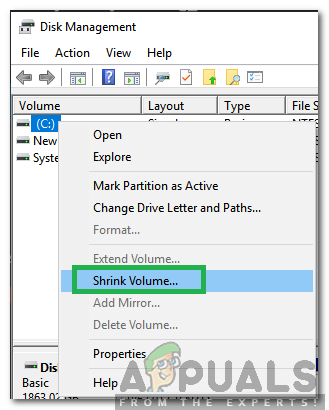
「ボリュームの縮小」ボタンをクリックします
注意: 続行する前に、ドライブの空き容量を確認してください。
- 必要なボリュームの量を入力します シュリンク 、少なくとも持っていることをお勧めします 50 GB Ubuntuおよび関連ソフトウェア用。
- プロセスが完了するのを待って、ウィンドウを閉じます。
- プラグイン USB Ubuntuのインストールに使用するドライブ。
- ドライブを右クリックして、「 フォーマット '。
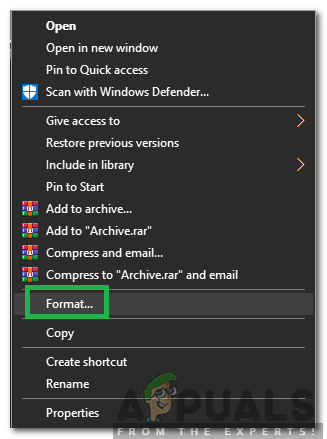
右クリックして「フォーマット」を選択
- クリックしてください 'ファイル システム 」ドロップダウンを選択し、「 FAT32 '。
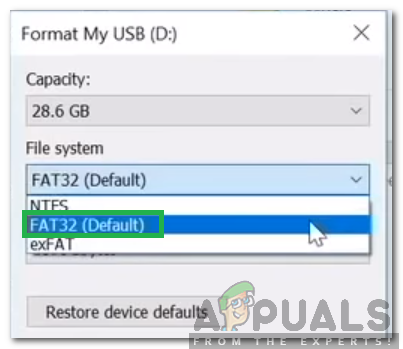
USBをFAT32にフォーマットする
- クリック ' フォーマット 「、プロセスが完了するのを待って、「 OK '。
- 「 エッチャー 」からのツール ここに 。
- ダウンロードしたら、 クリック 実行可能ファイルで、画面の指示に従ってインストールします。
- インストール後にEtcherツールを開き、「 選択する 画像 」オプション。
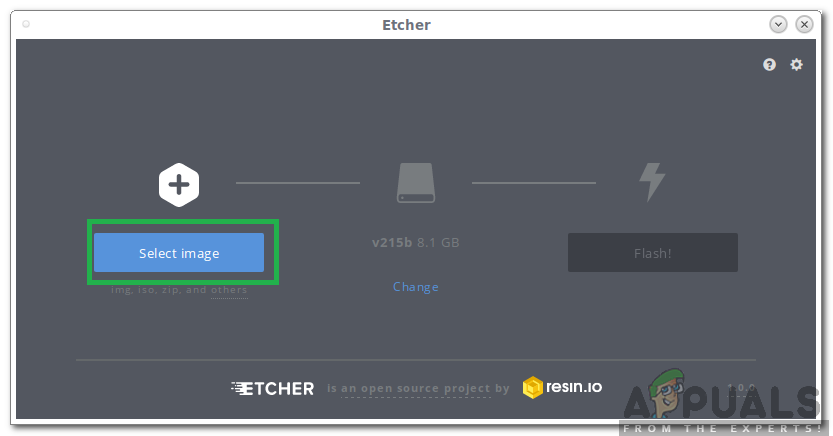
Etcherの「SelectImage」オプションをクリックする
- を選択 ' .major 」は、3番目のステップでダウンロードしました。
- を選択 ' USB ドライブ 」は、12番目のステップでフォーマットしました。
- クリック ' 閃光 」とツールがUSBを起動可能にし始めます。
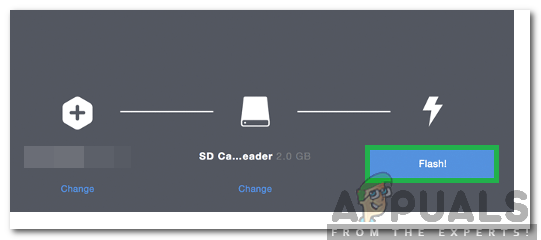
「フラッシュ」をクリックする
- USBが起動可能になったら、 プラグ それでそして 再起動 コンピュータ。
- 押す ' F10 」または「 F12 」は、システムに応じて、ブートメニューを起動します。
- 矢印ボタンを使用してスクロールし、 USB 。
- 次の画面で、「 インストールせずにUbuntuを試す 」オプション。
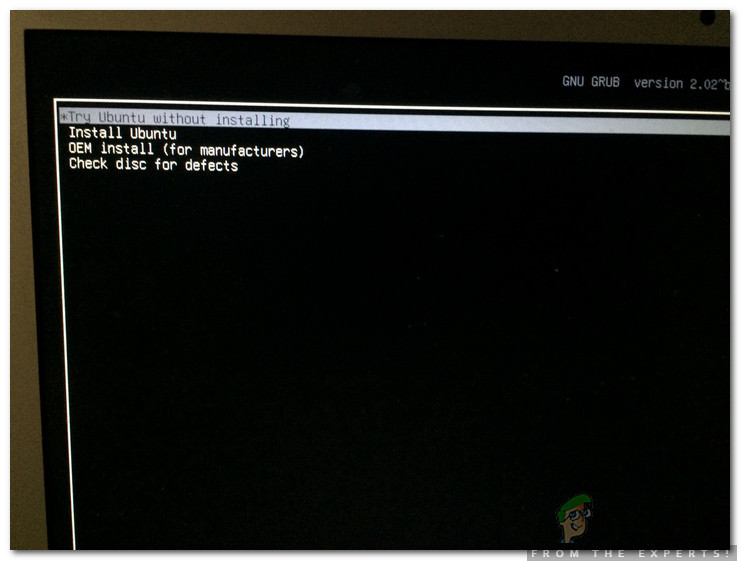
インストールせずにUbuntuを試すを選択する
- コンピューターがUbuntuで起動したら、「 Ubuntuをインストールする デスクトップの「」オプション。
- 言語を選択して、「 継続する '。
- 次の画面で、「 通常のインストール 」ボタンを押し、「 Ubuntuのインストール中にアップデートをダウンロードする 」オプションをクリックし、「 継続する '。
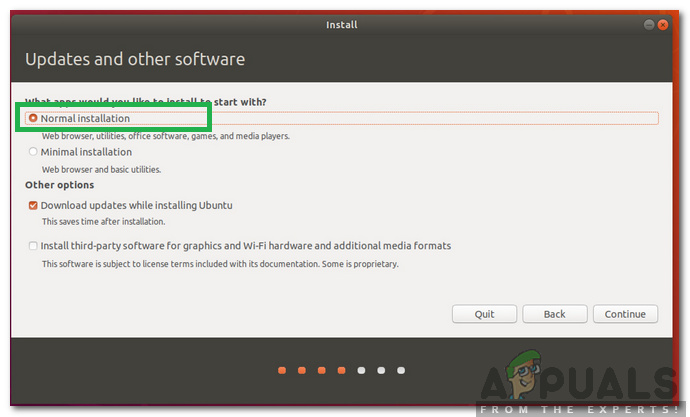
通常のインストールを選択し、「アップデートのダウンロード」オプションのチェックを外します
- 次の画面で、「 Windows BootManagerと一緒にUbuntuをインストールする 」をクリックし、「 インストール 今 '。
- インストールプロセスが開始され、終了した後 入る アカウント 詳細 Ubuntuログイン用。
- その後、起動時にデュアルブートオプションを使用できるようになります。
注意: 一部のコンピューターでは、BIOS内のUEFIブートシーケンス構成で優先ブートオプションとしてUbuntuを構成する必要がある場合があります。